WhatsApp 데이터가 iPhone/iPad에서 너무 많은 공간을 차지합니까? 중요한 데이터를 직접 삭제하는 대신 Windows/Mac에 백업해 보세요. 개인 채팅을 PDF 또는 HTML 파일로 저장하면 나중에 iOS 기기에 쉽게 복원할 수 있습니다.
- 미리보기 후 원하는 데이터를 선택하세요
- WhatsApp 백업을 PDF/HTML로 내보내기
- iPhone 16/15/14/13에 백업 복원
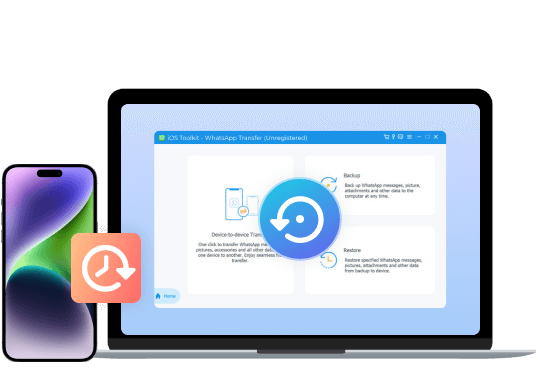
 윈도우의 경우
윈도우의 경우 맥의 경우
맥의 경우 무료 온라인 솔루션
무료 온라인 솔루션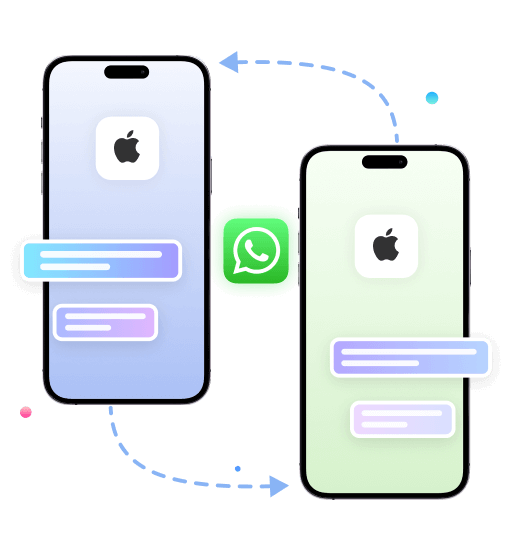
WhatsApp 메모리를 새로운 iPhone/iPad로 전송하고 싶을 때 4Easysoft WhatsApp Transfer를 이용하면 채팅, 연락처, 비디오, 사진, 오디오 메시지 등 모든 데이터를 한 번의 클릭으로 전송할 수 있습니다.
전송하기 전에 데이터를 자세히 미리 보고 원하는 데이터를 선택할 수 있습니다. 전체 프로세스는 개인 정보 유출이나 데이터 손실 없이 빠르고 안전합니다.
일괄 전송
메시지, 미디어 파일 등 모든 WhatsApp 데이터를 한 번의 클릭으로 빠르게 전송할 수 있습니다.
100% 안전
100%는 귀하의 개인 데이터를 다른 사람에게 저장하거나 공유하지 않고도 안전하고 빠르게 전송합니다.
데이터 미리보기
전송하기 전에 메시지를 보거나 비디오를 재생하여 데이터 내용을 확인하세요.
WhatsApp 데이터가 iPhone/iPad에서 너무 많은 공간을 차지합니까? 중요한 데이터를 직접 삭제하는 대신 Windows/Mac에 백업해 보세요. 개인 채팅을 PDF 또는 HTML 파일로 저장하면 나중에 iOS 기기에 쉽게 복원할 수 있습니다.
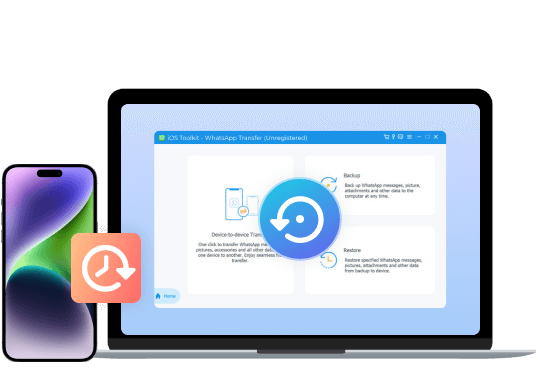
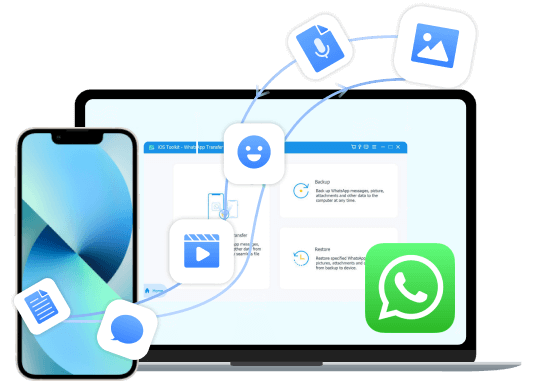
WhatsApp은 모든 미디어 파일을 지원하는 온라인 채팅 플랫폼이므로 4Easysoft WhatsApp Transfer도 모든 파일을 옮길 수 있습니다. 데이터를 비디오 채팅, 문자 메시지, 공유 비디오/오디오/첨부 파일, 연락처, 스티커 등으로 나눕니다.